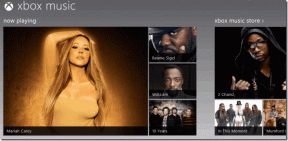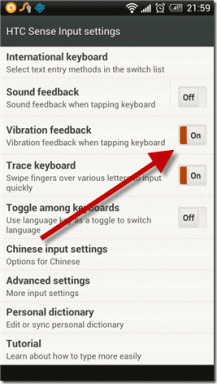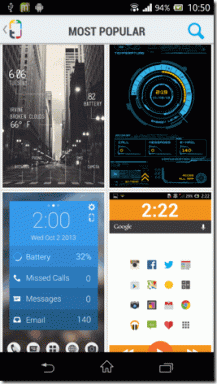Hur man använder Posterous för att snabbt komma igång med bloggandet
Miscellanea / / December 02, 2021
Om du inte är tekniskt kunnig, förstår ingenting om HTML och vill bara lägga upp saker snabbt online i formuläret av en blogg, så att börja med populära bloggplattformar (som Blogger och WordPress) kanske inte är rätt lösning. De är inte alls svåra att hantera, men för någon som är helt ny på det där finns det en inlärningskurva.
Affisch ger ett enklare och snabbt sätt att börja blogga. För att skapa ett inlägg behöver du bara skicka ett e-postmeddelande. Skriv bara ett mail till [email protected] och skicka det. Innehållet i mailet publiceras automatiskt av Posterous på din blogg. Så enkelt är det att komma igång med den här tjänsten.
I den här artikeln kommer vi att prata om hur du kommer igång med att lägga upp saker på din Posterous-blogg, dela innehållet automatiskt på sociala nätverk och hantera ditt Posterous-konto.
Hur man skapar en posterös blogg
Posterous ger ett enkelt sätt att dela dina tankar, foton, videor, länkar etc. För att komma igång, skicka ett e-postmeddelande till post@posterous .com.
- Logga in på ditt e-postkonto.
- Skriv nytt mail.
- Stiga på [email protected] inuti Till fält.
- Vad du än skriver i Ämne fältet kommer att vara rubriken på inlägget.
- Skriv innehållet du vill ha med i ditt inlägg i e-postmeddelandet. Du kan lägga till bilder, videor, ljud, webbadresser i den.
Du kan också gå till hemsidan för Postreous och lägg till klicka på någon av de givna e-postklientknapparna (Gmail, Hotmail, Yahoo, AOL). Det kommer att omdirigera dig till att skapa en ny e-postsida.

Direkt efter att du har skickat ett mail får du ett mail från Posterous. Detta mail kommer att innehålla länken till din blogg. Posterous kommer att tilldela dig en tillfällig URL och du kan välja din egen efter att ha loggat in på ditt konto. Om du skickar ett e-postmeddelande från [email protected] kommer din bloggs titel att vara xyzabc är posterös. Du kan också ändra titeln senare. Du kan också redigera eller ta bort ditt inlägg genom att klicka på länken i mailet.

Klicka på länken i e-postmeddelandet och den omdirigerar dig till "Ange ett lösenordsidan. Ange ett namn för din webbplats och ditt lösenord och klicka på knappen Registrera dig. Det kommer att skapa ett nytt Posterous-konto åt dig.

Hur du hanterar ditt Posterous-konto
När du har klickat på registreringsknappen i steget ovan kommer du att omdirigeras till hantera sidan. Du kan också öppna hantera sidan genom att besöka denna länk. Här får du massor av anpassningsmöjligheter. Du kan redigera din profil och länka ditt konto till populära sociala nätverkskonton som Facebook, Twitter, Flickr, Youtube och många fler
Du kan lägga till fler e-postadresser till ditt Posterous-konto och skapa nya inlägg utan att skicka e-post också (dvs. genom att använda deras bloggredigerare).
På inställningar fliken kan du ändra namnet på din webbplats och dess adress. Det finns också trevliga teman som hjälper dig att ändra din bloggs utseende.
Det finns sekretessalternativ för att bestämma vem som kan se din webbplats (lösenordsskydd).

Hur man automatiskt postar innehåll från Posterous på populära sociala nätverk
Du kan länka dina Posterous-konton till flera andra webbplatser. På hantera sidan, klicka på Autopost-länken i det vänstra sidofältet. På höger sida klickar du på knappen "Lägg till en tjänst". Klicka på tjänsten du vill använda för autopublicering, istället autolänka dina Posterous blogginlägg.

Det fantastiska med Posterous är att det låter dig enkelt anpassa automatiska inlägg till andra webbplatser. Låt oss säga att du publicerade några saker på Posterous och bara vill dela det på Facebook... eller bara på Facebook och Twitter och inte på andra webbplatser. Det skulle du lätt kunna göra.
1. Om du vill dela ditt inlägg på alla dina länkade webbplatser, skicka ett mail till [email protected]
2. Om du bara vill skicka ett inlägg till din blogg, och inte på någon av de länkade webbplatserna, skicka ett mail till [email protected].
3. Om du bara vill dela ditt inlägg på ett visst nätverk, skicka ett e-postmeddelande till [email protected]. Exempel [email protected], [email protected].
4. Om du vill skicka ett Posterous-inlägg till två länkade sajter, ex-Facebook och Twiter, skicka ett e-postmeddelande till [email protected].
Hur man använder Posterous Bookmarklet för att snabbt posta på din blogg
Låt oss säga att du stöter på en webbsida med en fin bild eller en bra video och du vill dela den med dina vänner via din Posterous-blogg. Posterous bookmarklet ger ett snabbt sätt att göra det.
Installerar bookmarklet
- Gå till The Posterous Bookmarklet.
- På höger sidofält finns ett "Dela på Posterous" knapp.
- Dra och släpp den här knappen på bokmärkesfältet i din webbläsare.

Använder bookmarklet
- Markera texten på valfri sida och klicka på bookmarklet som finns i bokmärkesfältet.
- Ett nytt fönster visas. Du kan redigera titeln, lägga till kommentar och välja ett av utdragen från sidan.
- Klicka på länken "Avancerat alternativ" om du vill autoposta det överallt (dvs. på webbplatser som du har kopplat till Posterous).
- Slå "Posta" knapp.

På samma sätt, om du vill lägga upp bilder eller videor av inlägg, tryck helt enkelt på bokmärkesknappen och det kommer automatiskt att hitta flash-inbäddningar och stora bilder på sidan.
Så det var så du kunde använda denna otroligt enkla men funktionsrika tjänst för att komma igång med att blogga och dela. Det finns mycket mer du kan göra med det här verktyget. I den här artikeln introducerade vi det bara och skrev om grunderna för att publicera och dela med det här verktyget. I framtida inlägg kommer vi att prata mer om det. Hoppas du tycker att tjänsten är användbar.